Stahování videí z YouTube je jednoduchý úkol, jakmile máte k dispozici správné nástroje. Tyto nástroje jsou k dispozici v Microsoft Storu a na webu, takže nebudete mít potíže s nalezením toho pravého pro vaše potřeby. Pokud však doufáte, že si stáhnete celý seznam skladeb, nedoporučujeme vůbec vybrat žádnou možnost na webu. Člověk by si měl vždy vybrat to nejlepší, a proto jsme se rozhodli promluvit o několika nezbytných věcech Stahovače seznamů videí YouTube.
Bezplatné nástroje pro stahování celých videí ze seznamu YouTube
Všechny nástroje, o nichž se dnes bude mluvit, jsou v době psaní zdarma ke stažení a použití. Dnes patří k nejlepším dostupným na webu, proto je doporučujeme všechny otestovat a najít tu, která nejlépe vyhovuje vašim konkrétním potřebám.
- WinX YouTube Downloader
- Stažení YouTube zdarma
- 4K Video Downloader
- Libovolný Video Converter
Pojďme se na ně rychle podívat.
1] WinX YouTube Downloader
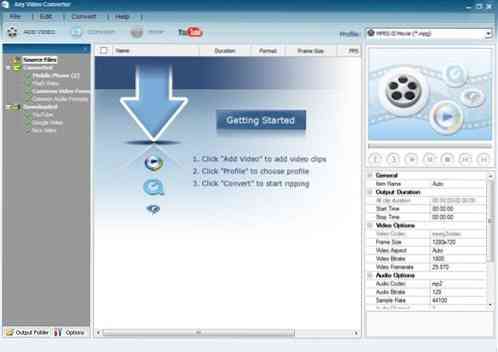
Pokud jde o používání WinX YouTube Downloader, mějte na paměti, že dostáváte nástroj, který není určen pouze pro YouTube, ale pro 30 dalších webů, mezi něž patří například Facebook, Dailymotion, Vimeo atd.
Existuje možnost stáhnout jakékoli video a seznam skladeb jednoduchým zkopírováním a vložením odkazu URL do stahovače. Odtud vyberte, kam se mají videa dostat na váš pevný disk, a přejděte k aspektu stahování.
Tento program je navíc skvělý pro stahování videí 4K, takže pokud máte obrazovku 4K, doporučujeme vyzkoušet WinX.
2] Stažení YouTube zdarma

Ano, to je přesně to, co název napovídá, takže se nemusíte vůbec krutit. To, co zde máme, je program pro uživatele YouTube, který umožňuje stahovat jakékoli video a seznamy skladeb zdarma pouhými několika kliknutími myší. Je to docela působivé, což je jeden z důvodů, proč je mezi fanoušky tak populární.
Stačí zkopírovat adresu URL, vložit ji do aplikace a zahájit stahování. To vše zabere několik sekund, ale to není vše. Uživatelé si mohou vybrat mezi několika formáty videa a podle přání dokonce převádět videa do formátu MP3.
Bohužel máme jeden zásadní problém s bezplatným stahováním YouTube. Uvidíte, že nebude stahovat videa delší než tři minuty.
Stáhněte si zdarma YouTube Stáhnout z oficiálních webových stránek.
3] 4K Video Downloader
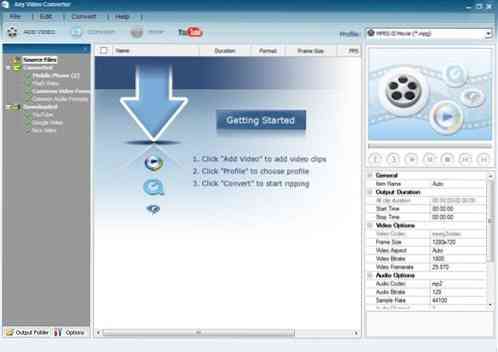
Toto je pravděpodobně nejpopulárnější aplikace pro stahování videí, pokud to alespoň můžeme říct. Zajímavé na tomto nástroji je skutečnost, že neobsahuje žádný adware ani nic podobného. Lidé navíc mohou dělat víc než jen stahovat 4K videa z YouTube.
K dispozici jsou možnosti převodu videí a celých seznamů skladeb do různých formátů videa nebo zvuku. Nemluvě o tom, že podporuje také 360 a 3D videa, takže pokud máte rádi tyto typy triků, pak si to vyzkoušejte.
Pamatujte, že i přes jméno si můžete stáhnout videa pod 4K.
Stáhněte si 4K Video Downloader z oficiálních webových stránek.
Číst: Jak stahovat titulky z videí YouTube.
4] Libovolný převaděč videa
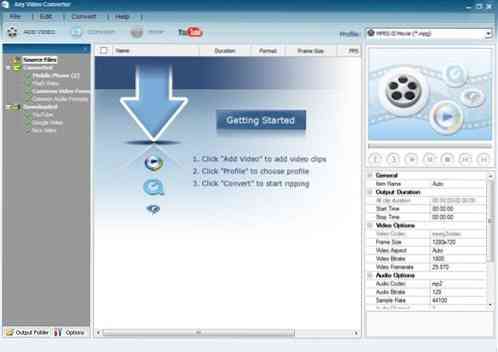
Pokud jste typ člověka, který chce jen skočit a dělat věci, aniž byste se museli pohrávat s konkrétním nástrojem, pak je Any Video Converter přímo ve vaší uličce, starý chlap. Je to docela odlišné od ostatních v tomto, a to proto, že přichází s možnostmi přidání jednoduchých efektů do videí.
Tyto efekty jsou pouze texty a barvy, ale přijdou vhod, pokud máte zájem použít video pro prezentace. A podle očekávání můžete program použít ke stažení celých seznamů skladeb YouTube.
Upozorňujeme, že během procesu instalace se pokusí stáhnout a nainstalovat programy ByteFense a Yahoo. Je pravděpodobné, že pro ně možná nebudete mít žádný užitek, takže před pokračováním zrušte zaškrtnutí políčka.
Pokud víte o jakémkoli jiném programu YouTube, který umožňuje bezplatné stahování seznamů skladeb, sdílejte prosím komentáře.

 Phenquestions
Phenquestions


